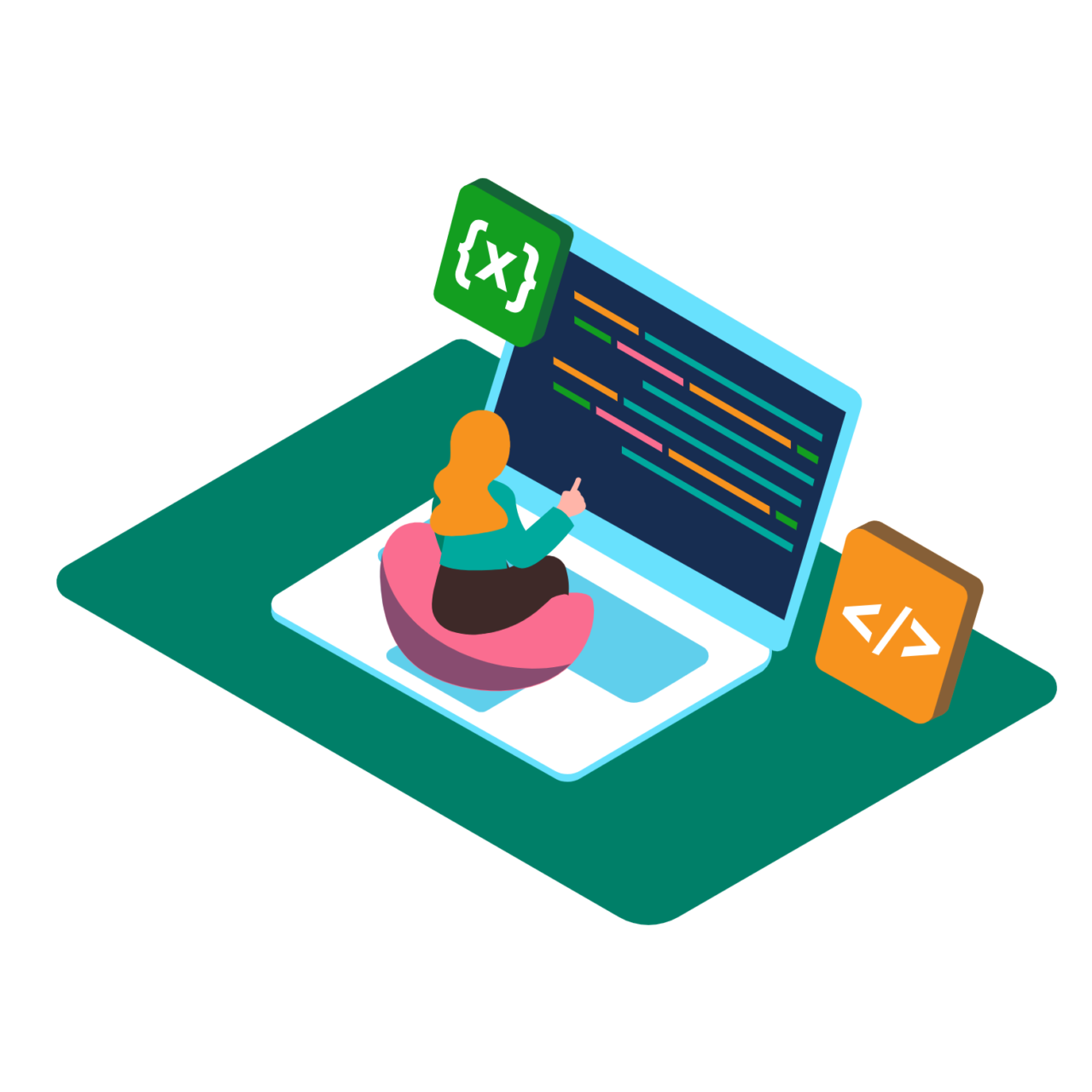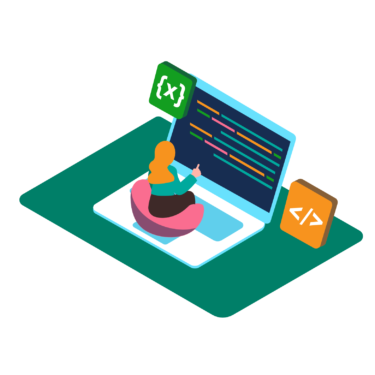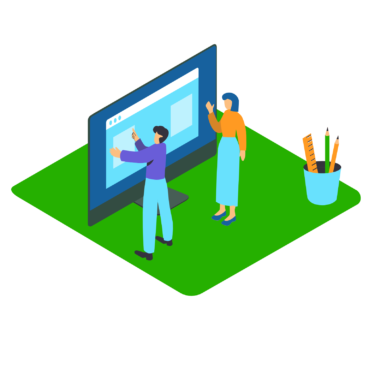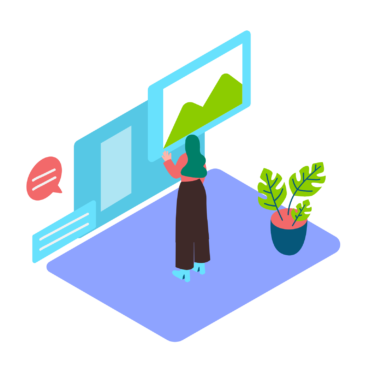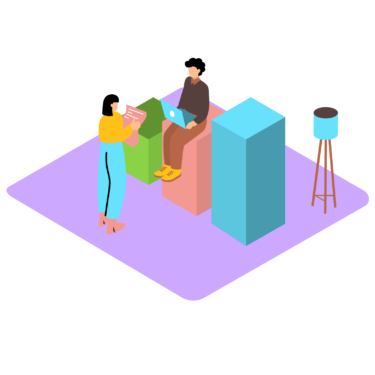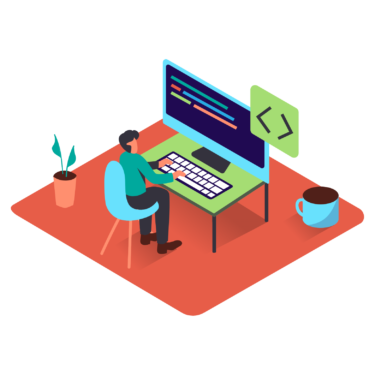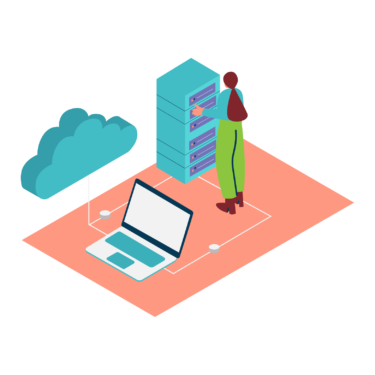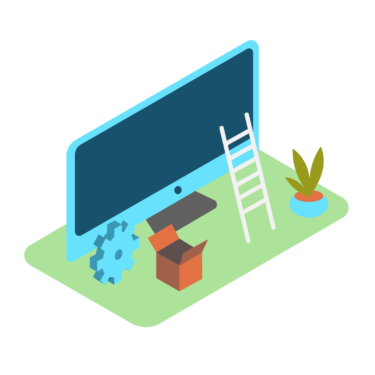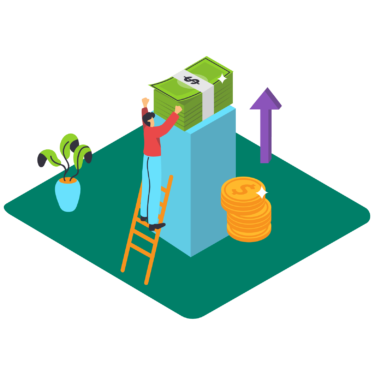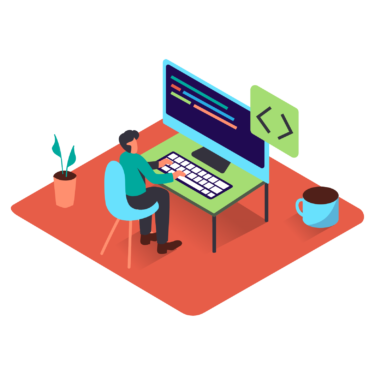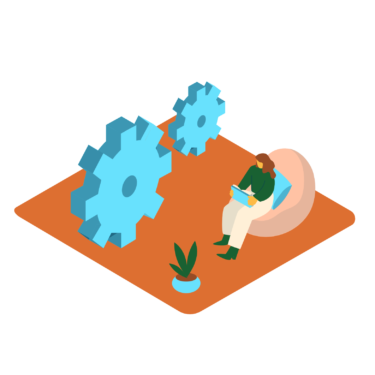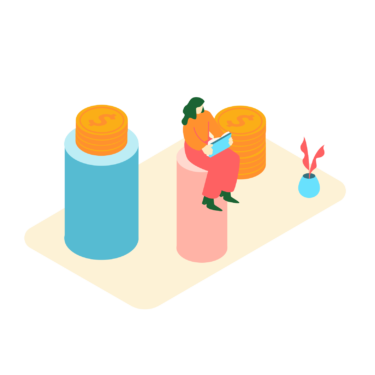「マウスでクリックする方が、簡単じゃない?」
「CLIツールって聞くけど、それって何かのアプリのこと?」
映画やドラマでハッカーが登場するシーン、必ずと言っていいほど、黒い画面に緑の文字が高速で流れていきますよね。あの「黒い画面」、プログラミングの世界では**「コマンドライン・インターフェース(CLI)」や「キャラクタ・ユーザー・インターフェース(CUI)」**と呼ばれ、多くのエンジニアにとって、日々の業務に欠かせない、最も重要な仕事道具の一つです。
この記事では、プログラミング初心者の方が、エンジニアたちが愛してやまない「黒い画面」の世界を理解できるように、わかりやすく具体的な例を交えながら解説していきます。
-
CLIと、私たちが普段使うGUIの決定的な違い
-
なぜエンジニアは、あえてCLIを選ぶのか?(メリット)
-
代表的なCLIツールと、その役割
-
プログラミング学習の次の目標としての「CLIツール自作」の魅力
CLI vs GUI:2つの「対話方法」
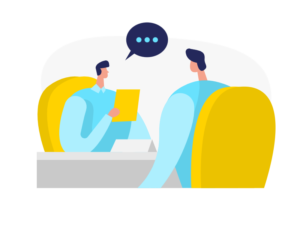
まず、私たちがコンピューターと「対話」するための方法(インターフェース)には、大きく分けて2つの種類があります。
GUI (Graphical User Interface)
-
読み方:ジーユーアイ、グイ
-
意味:グラフィカル(絵や図)な要素を使って、直感的に操作するインターフェース。
-
操作方法:マウスでアイコンをクリックしたり、ウィンドウをドラッグ&ドロップしたりする。
例:WindowsやmacOSのデスクトップ画面そのもの、Webブラウザ、WordやExcel、スマートフォンアプリなど、私たちが普段、当たり前に使っている、ほぼすべてのアプリケーション。
CLI (Command Line Interface) / CUI (Character User Interface)
-
読み方:シーエルアイ / シーユーアイ
-
意味:コマンド(命令)を、キーボードから文字(キャラクタ)として入力して操作するインターフェース。
-
操作方法:キーボードで、決められた命令文(コマンド)を打ち込み、Enterキーを押す。
-
例:Windowsの「コマンドプロンプト」や「PowerShell」、macOSやLinuxの「ターミナル」。
CLIは、コマンドを知らないと何もできないため、一見すると不親切で、難しく見えます。
※CLIとCUIは、厳密には少し意味が違いますが、現在ではほぼ同じ意味で使われることがほとんどです。
【例:「sample」というフォルダを新しく作る場合】
-
GUIでの操作
-
デスクトップの何もないところを右クリックする。
-
メニューから「新規作成」→「フォルダー」をクリックする。
-
新しくできたフォルダの名前を、キーボードで「sample」と入力する。
-
-
CLIでの操作
-
ターミナルを開く。
-
キーボードでmkdir sampleと入力し、Enterキーを押す。
-
「GUIって、よく聞くけど、一体何の略?」「エンジニアが使ってる、黒い画面(CUI)と何が違うの?」「いつも使ってるスマホの画面も、GUIなの?」 私たちが毎日、当たり前のようにパソコンやスマートフォンを操り、仕事やプライベー[…]
なぜエンジニアはCLIを好むのか?その圧倒的なメリット
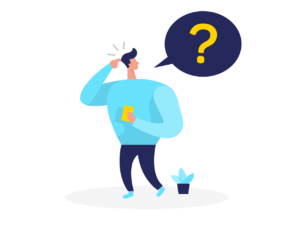
CLIには、GUIにはない、エンジニアにとって計り知れないメリットが隠されています。
1. 圧倒的な作業スピードと生産性
GUIでフォルダを100個作るには、右クリックとクリックを100回繰り返す必要があります。
CLIなら、for i in {1..100}; do mkdir sample$i; doneといった、たった一行のコマンドで、一瞬で完了します。
2. 定型作業の「自動化」が容易
これが最大のメリットかもしれません。CLIでの操作は、すべてが「コマンド」というテキスト(文字)です。つまり、一連のコマンドをファイルにまとめて書いておけば(これをシェルスクリプトと呼びます)、その処理を、いつでも、何度でも、完全に同じように再現することができます。
「毎朝、Aサーバーに接続して、Bというファイルを取得し、Cというフォルダにバックアップする」といった、日々の定型的な作業を、スクリプト一つで完全に自動化できるのです。GUIのクリック操作を自動化するのは、非常に困難です。
3. サーバーの遠隔操作に必須
私たちが開発するWebサービスの多くは、GUIを持たない、Linuxなどのサーバー上で動いています。これらのサーバーを、遠隔から操作(SSH接続)する際のインターフェースは、CLIしかありません。
エンジニアにとって、CLIはサーバーと対話するための、唯一の公用語なのです。
4. 低リソースで動作する
GUIは、グラフィックを表示するために、多くのメモリやCPUパワーを消費します。一方、CLIはテキストだけのやり取りなので、非常に軽量で、非力なマシンでもサクサク動きます。
プロの開発を支える、代表的なCLIツール

CLIツールは、特定の目的を達成するための、小さな専門プログラムです。エンジニアは、これらのツールを、まるでレゴブロックのように組み合わせ(これをパイプと呼びます)、複雑なタスクを解決していきます。
-
Git
-
プログラムのソースコードのバージョン管理を行う、現代の開発に不可欠なツール。「いつ、誰が、どこを修正したか」をすべて記録し、昔の状態に戻したり、複数人での共同作業を円滑にしたりします。
-
-
Docker
-
アプリケーションの実行環境を**「コンテナ」**という箱に閉じ込めて、どこでも同じように動かせるようにするツール。「私のPCでは動いたのに…」という問題を解決します。
-
-
cURL / Wget
-
コマンドラインから、Webサイトのデータを取得したり、ファイルをダウンロードしたりするツール。APIの動作確認などによく使われます。
-
-
grep / awk / sed
-
膨大なテキストファイルの中から、特定の文字列を検索したり、データを抽出・加工したりする、テキスト処理の三種の神器。サーバーのログ解析などで絶大な威力を発揮します。
-
プログラミング学習の次の目標としての「CLIツール自作」
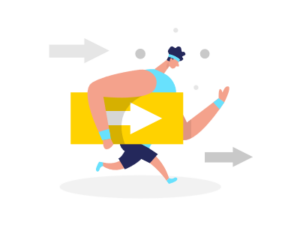
プログラミングの基礎(変数、条件分岐、ループ、関数など)を学び終えた初心者が、次のステップとして挑戦するのに、**「自分だけのオリジナルなCLIツールを自作する」**ことは、非常におすすめです。
-
GUIを作る必要がない:画面デザインなどの複雑な要素を考えなくて済むため、プログラミングの「ロジック」そのものに集中できる。
-
自分の「面倒」を解決できる:日々のPC作業で、「これ、毎回やるの面倒だな」と感じていることを、自動化するツールを作ってみる。例えば、
-
指定したフォルダ内の、不要なファイルを、まとめて削除してくれるツール。
-
今日の天気予報を取得して、ターミナルに表示してくれるツール。
-
お気に入りのWebサイトの更新をチェックしてくれるツール。
-
-
学びが多い:コマンドライン引数の受け取り方、ファイルの読み書き、APIの呼び出し方など、実践的なスキルが網羅的に身につく。
-
ポートフォリオになる:自作したツールをGitHubで公開すれば、あなたのプログラミングスキルを証明する、強力な実績(ポートフォリオ)になります。
「プログラミングを始めてみたいけど、どの言語から手をつければいいの?」「Pythonが人気らしいけど、どうやって勉強すればいいんだろう?」 もしあなたがそう思っているなら、素晴らしい選択です! Pythonは、[…]
「最近、Go言語(ゴーゲンゴ)ってよく聞くけど、どんな言語なの?」「PythonやRubyと、何が違うの?」「シンプルで、処理がすごく速いって本当?」 数あるプログラミング言語の中で、近年、特にサーバーサイド開発の現場で、急速[…]
まとめ
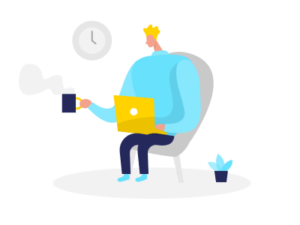
CLI(コマンドライン・インターフェース)は、一見すると古めかしく、とっつきにくいインターフェースに見えるかもしれません。
しかし、その本質は、コンピューターの力を、最も直接的に、そして最も効率的に引き出すための、プロフェッショナル向けの、洗練された対話方法です。
-
GUIは「直感的」で、万人向け。
-
CLIは「効率的」で、プロ向け。
GUIが、誰でも運転できる「オートマ車」なら、CLIは、車の性能を極限まで引き出せる「マニュアル車」のようなもの。乗りこなすには練習が必要ですが、一度その楽しさとパワーを知ってしまえば、もう元には戻れなくなるでしょう。
あなたがこれからエンジニアとして成長していく過程で、この「黒い画面」は、きっとあなたの思考を整理し、作業を加速させ、問題解決能力を高めてくれるはずです。
まずは、簡単なコマンド(lsやcd)をいくつか覚えて、ファイルやフォルダを操作してみることから、始めてみませんか。
「プログラミングを学んで、自由な働き方を手に入れたい」「将来性のあるスキルを身につけて、キャリアアップしたい」「自分のアイデアを形にするサービスを作ってみたい」 そんな希望を胸に、プログラミング学習を始めようとしているあなたへ[…]